黒い帯のようなものが上下についている動画のつくり方です。
動画のサイズをある程度調整すれば帯をわざわざ入れなくても動画をかき出した際に黒い帯は作成されますが、今回はどんなサイズでも使える方法で帯を入れる手順をご紹介します。
動画の読み込み

まず黒い帯を追加する動画をpremiere proに読み込ませます。
サイズを確認し書き出したい動画サイズに調整します。
クロップエフェクトの追加

クロップを追加したい動画の上のレイヤーに「ファイル」→「新規」→「調整レイヤー」を追加してその調整レイヤーにクロップのエフェクトを追加します。

「エフェクト」の検索窓から「クロップ」と入れると簡単に見つかります。
調整レイヤーの上にクロップエフェクトをドラックアンドドロップで追加可能です。
クロップエフェクトの上下の設定変更

「エフェクトコントロール」から「クロップ」の設定を開き、「上」「下」の数値を10%~20%に調整すると黒い帯が上下に作成されます。
これで完成です。

元の動画が暗かったので明るさを調整してみました。
このように黒い帯を動画に入れることが可能です。
帯の幅は先ほどの「上」「下」の数値を変更することで調整可能です。

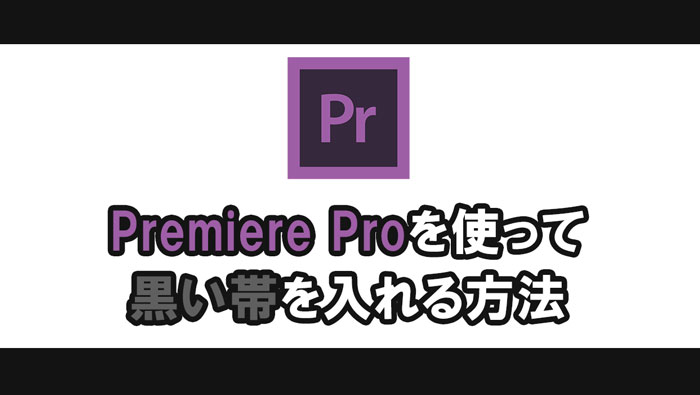







最近のコメント